Kuinka poistaa kuvio puhelimesta?
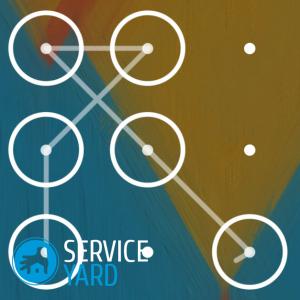
Älypuhelimen näyttö voidaan lukita useilla tavoilla. Suosituin on graafinen näppäin, joka on tietty sarja näytön kytkentäpisteitä. Käyttäjä asettaa itsenäisesti tämän sarjan aktivoimaan suojauksen. Hyvin usein on tilanteita, joissa omistaja unohtaa annetun graafisen avaimen tai joku muu estää laitteen vahingossa. Tässä artikkelissa tarkastellaan graafisen avaimen poistamista puhelimesta tai tablet-laitteesta.
sisältöön ↑Menetelmä 1
Android-pohjaisten älypuhelimien lukitseminen on hyvin yksinkertaista, mutta lukituksen avaaminen ei ole niin yksinkertaista, mutta silti todellinen. Monia suositellaan tekemään pyyhkäisy - nollaa kaikki tiedot ja palauta laite tehdasasetuksiin, mutta älä kiirehdi tämän menettelyn kanssa. Ensin on kokeiltava kaikkia mahdollisia tapoja avata älypuhelimesi, koska yhden niistä pitäisi ehdottomasti auttaa tässä tilanteessa.
Tärkeää! Matkapuhelimen lukituksen avausprosessi on melko pitkä, joten sinun on oltava kärsivällinen ja vietettävä noin tunti, ja joissakin tapauksissa se voi viedä jopa kokonaisen päivän.
Kuinka poistaa graafinen näppäin puhelimen asetuksista puhelun avulla:
- Soita lukittuun puhelimeen mistä tahansa muusta laitteesta.
- Vastaa puheluun.
- Siirry nopeasti asetusvalikkoon ja avaa suojausosasto.
- Poista kuvio käytöstä.
Tärkeää! Harkitun menetelmän tulisi toimia vain laitteissa, joiden käyttöjärjestelmäversio on 2.2 tai uudempi. Muissa älypuhelimissa tämä menetelmä ei toimi.
Voit myös yrittää puhelun aikana napsauttaa nopeasti minkä tahansa sovelluksen kuvaketta. Tämän toimenpiteen jälkeen sinun pitäisi pystyä vetämään alas näytön yläosassa oleva tietorivi. Voit siis siirtyä asetusvalikkoon ja poistaa kuvion käytöstä.
sisältöön ↑Menetelmä numero 2 - tyhjennä akku
Vähän akkua koskeva viesti voi myös auttaa älypuhelimen lukituksen avaamisessa. Graafisen avaimen poistamiseksi tablet-laitteesta on suoritettava seuraavat toimet:
- Odota varoitus paristojen loppumisesta.
- Siirry akun tilavalikkoon.
- Palaa asetusvalikkoon.
- Siirry suojausosaan ja poista graafinen salasana käytöstä.
Menetelmä numero 3 - kirjoita Google-tilisi tiedot
Sen jälkeen, kun lukuisia epäonnistuneita yrityksiä on kirjoittaa graafinen salasana, Android-käyttöjärjestelmä tarjoaa kirjautumisen Google-tiliisi. Sinun on annettava asetuksiin aiemmin asennetut tilitiedot. Näiden avulla käyttäjä kirjautuu sisään Google Playen.
Kuinka poistaa puhelimen malli kirjautumalla sisään Google-tiliisi:
- Kirjoita graafinen salasana 5 tai 6 kertaa.
- Odota 30 sekuntia.
- Valitse näkyviin tulevassa ikkunassa kohta “unohdin graafisen avaimen”.
- Erityinen ikkuna avautuu, johon sinun on annettava kirjautumistunnus ja salasana Google-tililtä.
Tärkeää! Jos olet unohtanut salasanan ja vaihtanut sen, mutta Android-laite ei vieläkään avaa, sinun on odotettava 72 tuntia ja kirjoitettava sitten Google-tilisi tiedot uudelleen.
Valmis, älypuhelin on auki!
Tärkeää! Tämä menetelmä vaatii pääsyn Internetiin. Jos Wi-Fi- tai mobiilitiedonsiirtoa ei ole otettu käyttöön lukitussa laitteessa, sinun on käytettävä alla kuvattuja menetelmiä.
Ota Wi-Fi käyttöön uudelleenkäynnistyksen avulla
Jos Google-tilin oikeiden tietojen syöttämisen jälkeen Android-laite kieltäytyy, tämä tarkoittaa, että sinun on otettava Internet käyttöön päästäksesi valtuutukseen tässä palvelussa. Suorita tämä seuraavasti:
- Käynnistä Android-puhelin uudelleen.
- Heti kun ylin tietokeskus on saatavana, vedä se alas, kytke Wi-Fi tai aktivoi mobiilitiedonsiirto.
- Anna oikeat Google-tilitiedot.
Valmis, android-laite voi toimia täysin!
Ota Wi-Fi käyttöön palvelukoodin kautta
Voit aktivoida Internetin myös erityisellä palvelukoodilla. Suorita tämä seuraavasti:
- Siirry lukittuun Android-laitteeseen kohtaan ”Hätäpuhelu”.
- Valitse näyttöön tulevassa ikkunassa yhdistelmä * # * # 7378423 # * # *.
- Valitse avautuvassa valikossa kohta Palvelutestit - WLAN.
- Yhdistä Wi-Fi-verkkoon.
Tärkeää! Jos jostain syystä ei ole mahdollista muodostaa yhteyttä Wi-Fi-verkkoon, sinun on aktivoitava mobiilitiedonsiirto toisen SIM-kortin kautta millä tahansa kolmannen osapuolen laitteella. Näiden vaiheiden jälkeen sinun on asetettava tämä SIM-kortti lukittuun puhelimeen. Mobiili-Internet-yhteyden tulee olla yhteydessä, ja Google-tilin käyttäjätunnus ja salasana on mahdollista antaa.
Internetin kytkeminen päälle LAN-sovittimen kautta
Jos kaikki aikaisemmat menetelmät eivät auttaneet ja et pystynyt muodostamaan yhteyttä Internetiin, sinun ei pitäisi olla järkyttynyt, koska voit käyttää LAN-sovitinta ja reititintä (reititintä).
Kuinka poistaa graafinen avain tablet-laitteesta LAN-sovittimen kautta:
- Kytke LAN-sovitin lukittuun laitteeseen.
- Odota muutama sekunti aktivoidaksesi Internet.
- Kirjoita oikea käyttäjätunnus ja salasana Google-tilillesi.
Valmis, Android-laitetta voidaan käyttää uudelleen!
sisältöön ↑Tärkeää! Kaikki Android-puhelimet eivät tue LAN-sovittimia. Siksi on parempi oppia toiminnallisuus etukäteen, jotta rahaa ja aikaa ei tuhlata. Ja jos et edelleenkään saanut tarvittavia tietoja ja ostit tämän laitteen, on parempi avata paketti huolellisesti, jotta voit palauttaa LAN-sovittimen takaisin.
Menetelmä numero 4 - poista ele.key-tiedosto manuaalisesti
Älypuhelimen lukitus voidaan poistaa myös poistamalla tiedosto, joka tallentaa tämän salasanan tiedot.
Tärkeää! Tämän menetelmän käyttämiseksi sinun on ensin asennettava erityinen Recovery CWM- tai TWRP-valikko Android-laitteeseen.
Aroma File Manager
Kuinka valita graafinen näppäin puhelimelta Aroma-sovelluksella:
- Lataa Aroma-tiedostonhallinta tietokoneellesi tai kannettavaan tietokoneeseen.
- Kytke lukittu laite tietokoneeseen tai kannettavaan tietokoneeseen.
- Siirrä ladattu Aroma-sovellus laitteen muistikortille.
- Asenna se erityisen palautusvalikon kautta.
- Avaa Aroma-ohjelmistotuote ja siirry tietohakemistoon.
- Valitse Järjestelmä-kansio.
- Poista gesture.key-tiedosto.
Tärkeää! Jos tällaista tiedostoa ei löydy, sinun on poistettava tiedosto jollain seuraavista nimistä:
- locksettings.db;
- locksettings.db-wal;
- locksettings.db-SHM.
- Käynnistä android-laite uudelleen ja kirjoita graafinen salasana.
TWRP-sovellus
Jotta matkapuhelin voidaan avata tällä tavalla, sinun on suoritettava seuraavat toimenpiteet:
- Kytke lukittu laite tietokoneeseen tai kannettavaan tietokoneeseen.
- Lataa, asenna ja suorita TWRP-palautus.
- Siirry Lisäasetukset-valikkoon ja valitse Tiedostonhallinta.
- Siirry tietohakemistoon ja avaa Järjestelmä-kansio.
- Poista tiedostoja, joilla on nimet:
- gesture.key;
- locksettings.db;
- locksettings.db-wal;
- locksettings.db-SHM.
- Käynnistä android-laite uudelleen.
Poista tiedosto päivityksen avulla
Kuinka valita graafinen koodi päivityksen avulla:
- Lataa GEST.zip-tiedosto.
- Asenna arkistoitu asiakirja erityisvalikossa Recovery CWM tai TWRP.
- Käynnistä android-laite uudelleen.
- Kirjoita mikä tahansa graafinen salasana ja laite on auki.
Menetelmä nro 5 - poistaminen uuden käyttäjän kautta
Tämän menetelmän käyttämiseksi tarvitaan useita ehtoja:
- Android-laitteessa on oltava asennettuna useita tilejä.
- käyttäjällä on oltava järjestelmänvalvojan oikeudet;
- molemmat tilit vaativat asennetun SuperSU-ohjelman;
- SuperSU: lla on oltava monen käyttäjän tila käytössä.
Jos kaikki nämä kohdat täyttyvät, voit käyttää tätä menetelmää turvallisesti. Matkapuhelimen tai tablet-laitteen lukituksen avaamiseksi suoritamme seuraavat toimenpiteet:
- Siirry toisen käyttäjän tilille.
- Asenna Root Broswer -sovellus Google Playsta.
- Avaa asennettu ohjelma.
- Siirry tietohakemistoon ja valitse Järjestelmä-kansio.
- Poista tiedostoja, joilla on nimet:
- gesture.key;
- locksettings.db;
- locksettings.db-wal;
- locksettings.db-SHM.
Kuinka estää tahaton tukkeutuminen?
Tämä menetelmä on erityisen hyödyllinen käyttäjille, joilla on riski estää laite vahingossa pienten lasten toimesta. Hänen ansiosta voit avata Android-älypuhelimesi lukituksen lähettämällä tekstiviestejä, joissa on erityistä tekstiä.
Mobiililaitteen estämisen estämiseksi on suoritettava sellaiset toiminnot Android-laitteella, jota ei ole vielä lukittu:
- Hanki pääoikeudet (järjestelmänvalvojan oikeudet). Tämä toiminto voidaan suorittaa erityisohjelmien avulla. Voit käyttää esimerkiksi ”KingRoot” -sovellusta.
- Lataa ja asenna SMS Bypass -sovellus älypuhelimellesi (tämä sovellus on maksettu, mutta löydät myös piratisoidun version Internetistä).
- Salli tämän ohjelman käyttää järjestelmänvalvojan oikeuksia.
- Aseta erityinen teksti laitteen lukituksen avaamiseksi. Oletusasetus on 1234.
- Kaikki, nyt, jos android-laite on estetty, sinun on lähetettävä mistä tahansa puhelimesta SMS-viesti, jonka teksti on ”XXXX reset”, tähän älypuhelimeen, jossa XXXX on ennalta asetettu teksti.
- Näiden toimien jälkeen Android-puhelin käynnistyy uudelleen.
- Latauksen lopussa sinun on annettava graafinen salasana.
- Älypuhelin on auki.
Arkistofilmit
Tässä artikkelissa tarjotimme sinulle useita tapoja poistaa kuvio puhelimesta. Toivomme, että missä tahansa tilanteessa, jossa gadgetille ei ole pääsykoodia, pystyt käyttämään sitä normaalissa toimintatilassa.
- Kuinka valita pölynimuri talon ja pinnoitteiden ominaisuudet huomioon ottaen?
- Mitä etsiä valittaessa vesitoimitusta
- Kuinka nopeasti luoda mukavuutta kotona - vinkkejä kotiäidille
- Kuinka valita täydellinen televisio - hyödyllisiä vinkkejä
- Mitä etsiä kaihtimia valittaessa
- Mitä pitäisi olla juoksukengät?
- Mitä hyödyllisiä asioita voit ostaa rautakaupasta
- Iphone 11 pro max arvostelu
- Kuin iPhone on parempi kuin Android-älypuhelimet





